文章详情页
Win11更新提示某些更新文件没有正确签名怎么解决?
浏览:87日期:2022-06-25 17:02:58
近期有不少用户都在自己的电脑中安装升级了Windows11系统,但是不少用户在后续接收更新推送的时候,电脑却提示更新失败,并且提示某些更新文件没有正确签名。这要怎么解决呢?下面小编就带着大家一起看看吧!
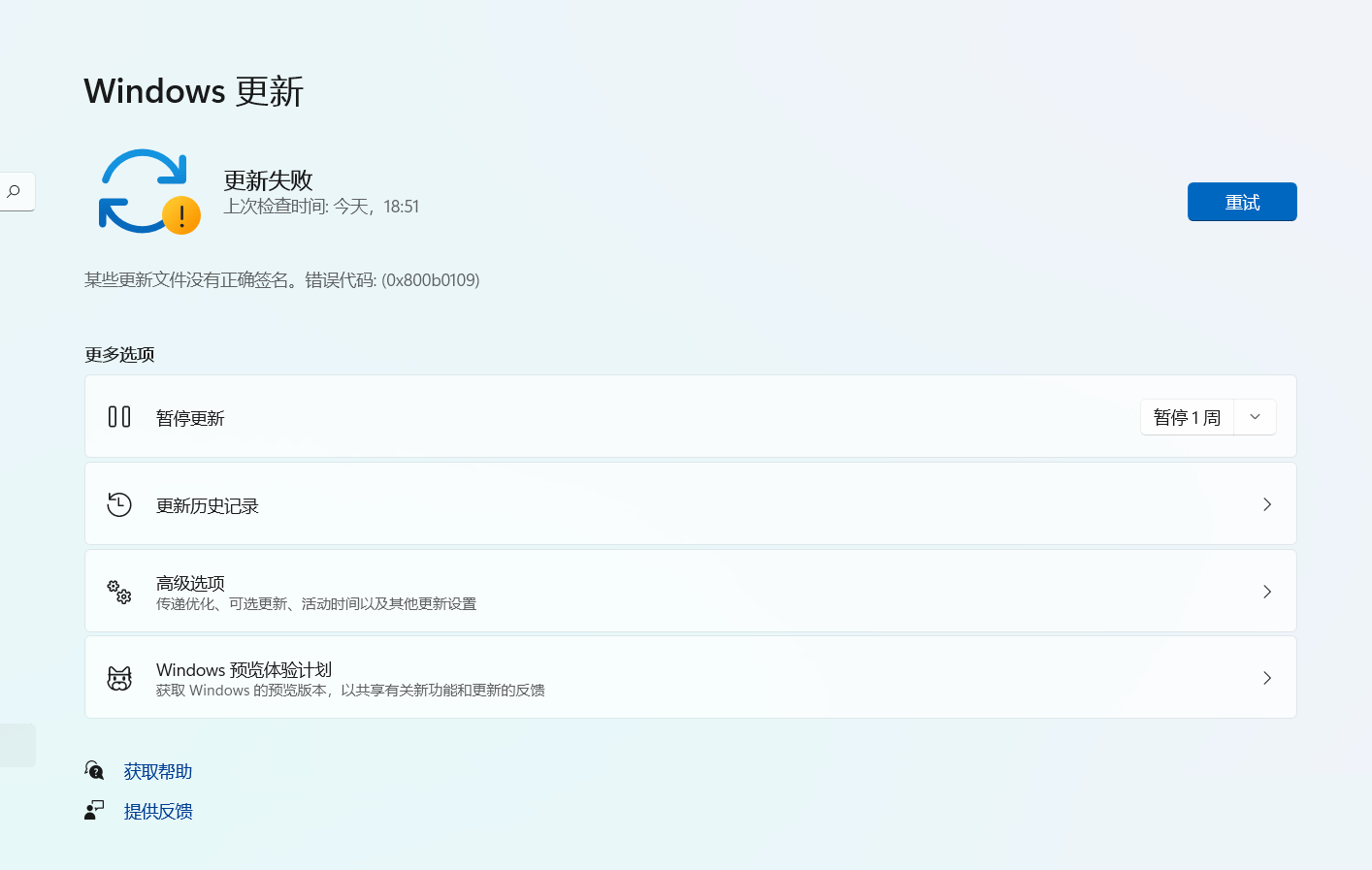
操作方法:
1、WIN+R 运行regedit
2、找到这个位置HKEY_LOCAL_MACHINESOFTWAREMicrosoftWindowsSelfHost
3、删除 WindowsSelfHost 项。
4、我个人是先用co_release_预览版更新(22000)_21H2_Dev-后检查更新发现并不是更新到22449.1000(可能是2200.176)
5、后面任务管理器结束更新的进程(下拉可以找到一个叫Windows update的服务)
6、然后到到C:WindowsSoftwareDistribution删除更新文件。
7、再用offlineinsiderenroll-2.5.0.zip ,选择dev开启,重启后再次检查更新可以检测到22449.1000更新并正常下载,不会出现“出现某些更新文件没有正确签名”。offlineinsiderenroll-2.5.0.zip下载地址>>>
PS:不知道可不可以(删除WindowsSelfHost 项后)直接用步骤7的offlineinsiderenroll-2.5.0.zip,并未尝试。
相关文章:
排行榜

 网公网安备
网公网安备